Si të shkruani shënime në OneNote 2013 në Android

Mësoni si të shkruani shënime në OneNote 2013 në Android me krijimin, hapjen dhe regjistrimin e shënimeve. Aplikoni strategji efektive për menaxhimin e shënimeve tuaja.
Ndërfaqja e Word Web App është pothuajse identike me ndërfaqen e zakonshme Word, me përjashtim të faktit që funksionon brenda shfletuesit tuaj të internetit. Ndërfaqja përmban një Shirit në krye të ekranit, i cili përmban skeda të tilla si Home, Insert dhe View.
Skeda Home përmban funksione të zakonshme në grupime, të tilla si Clipboard, Font, Paragraph, Styles, Spelling dhe Office.
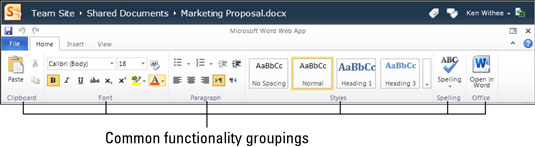
Ju përdorni skedën "Fut" për të futur objekte në dokumentin tuaj, të tilla si një tabelë, një foto, një klip art ose një lidhje.

Skeda "Pamja" ju lejon të kaloni midis pamjes së modifikimit dhe modalitetit të leximit. Kur jeni në modalitetin e modifikimit, mund të punoni me skedat Home dhe Insert për të modifikuar dhe zhvilluar dokumentin tuaj.

Përveç skedave standarde në Ribbon, ka edhe skeda të specializuara që shfaqen vetëm kur punoni me objekte të caktuara. Për shembull, kur zgjidhni një foto duke klikuar mbi të, do të shihni një skedë të re - Veglat e figurës. Skeda "Mjetet e figurës" përmban funksione për të punuar me një foto, si shtimi i tekstit alternativ ose ndryshimi i madhësisë së figurës.

Përveç skedave Ribbon, ndërfaqja përfshin gjithashtu një menu File. Menyja File ju lejon të ruani dokumentin, ose ta hapni atë duke përdorur aplikacionin tradicional Word të vendosur në kompjuterin tuaj, ose të mbyllni dokumentin dhe të ktheheni në bibliotekën e dokumenteve që strehon dokumentin.

Mësoni si të shkruani shënime në OneNote 2013 në Android me krijimin, hapjen dhe regjistrimin e shënimeve. Aplikoni strategji efektive për menaxhimin e shënimeve tuaja.
Mësoni si të formatoni numrat në një varg teksti në Excel për të përfshirë informacione të sakta dhe tërheqëse për raportet tuaja.
Në Excel 2010, fshini të dhënat apo formatin e qelizave lehtësisht me disa metoda të thjeshta. Mësoni si të menaxhoni përmbajtjen e qelizave me opsione të ndryshme.
Zhvilloni aftësitë tuaja në formatimin e elementeve të grafikut në Excel 2007 përmes metodave të thjeshta dhe efikase.
Mësoni se si të rreshtoni dhe justifikoni tekstin në Word 2010 me opsione të ndryshme rreshtimi dhe justifikimi për të përmirësuar formatimin e dokumenteve tuaja.
Mësoni si të krijoni makro në Excel 2019 për të automatizuar komandat dhe thjeshtuar detyrat tuaja.
Mënyra vizuale dhe e shpejtë për të vendosur një ndalesë skedash në Word 2016 është përdorimi i vizores. Zbulo disa këshilla dhe truke për përdorimin e skedave në këtë program.
Mësoni si të formula boshtet X dhe Y në Excel 2007, duke përfshirë mundësitë e ndryshimit të formatimeve për grafikët e ndryshëm.
Eksploroni se si Excel mund t
Mësoni se si të përdorni veçorinë Find and Replace të Excel 2007 për të gjetur dhe zëvendësuar të dhëna në mënyrë efikase. Kjo udhëzues është e përshtatshme për të gjithë përdoruesit që dëshirojnë të rrisin produktivitetin e tyre.







